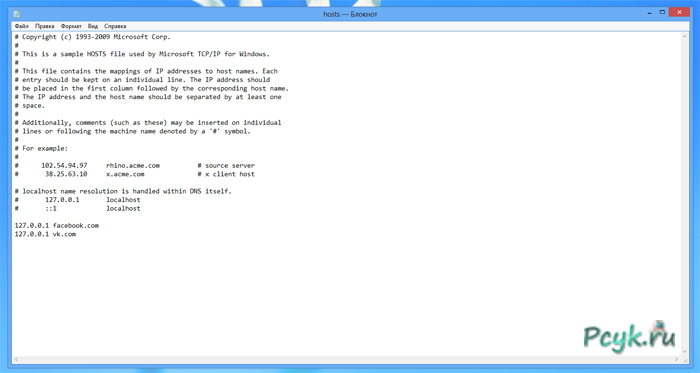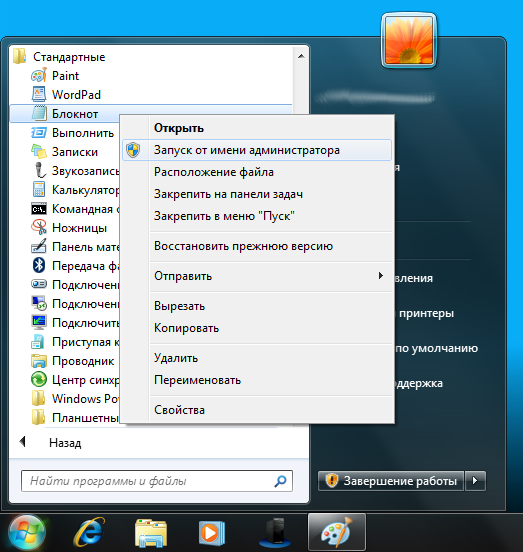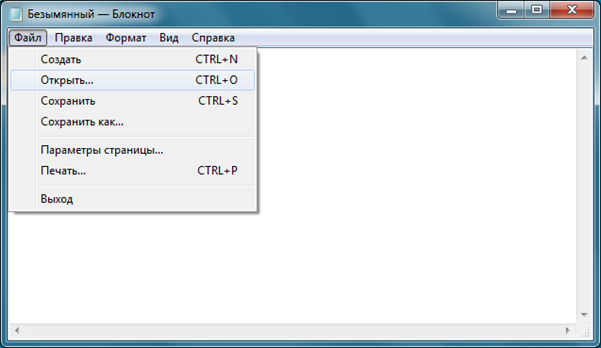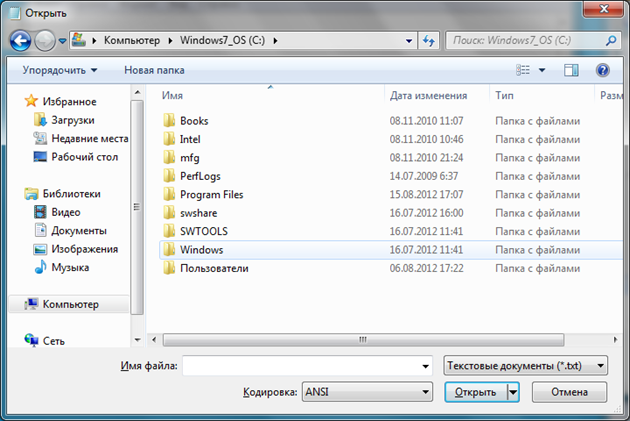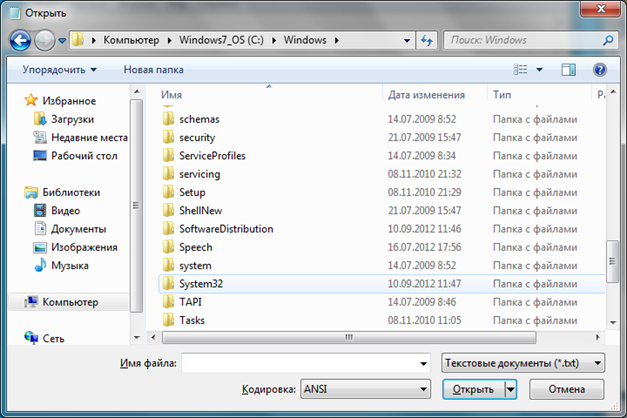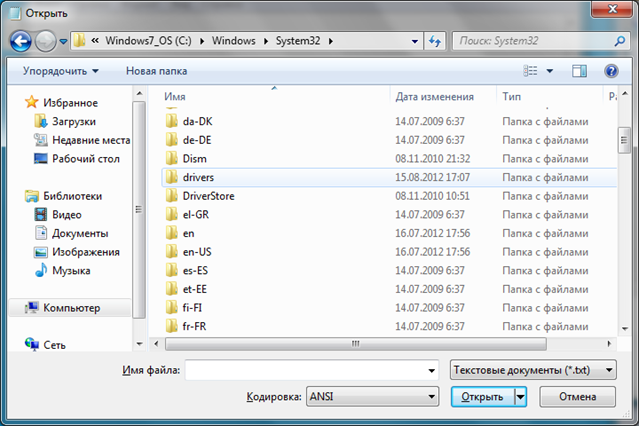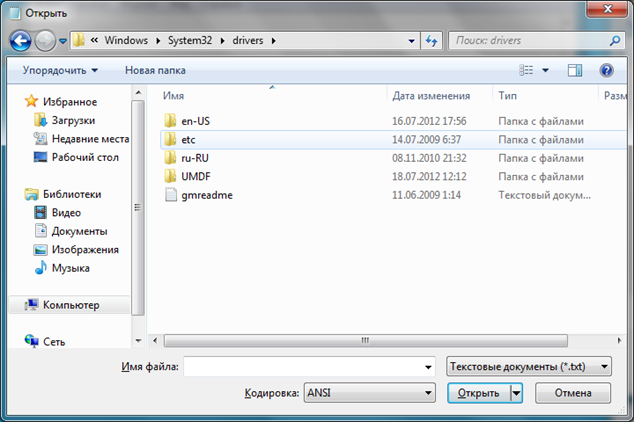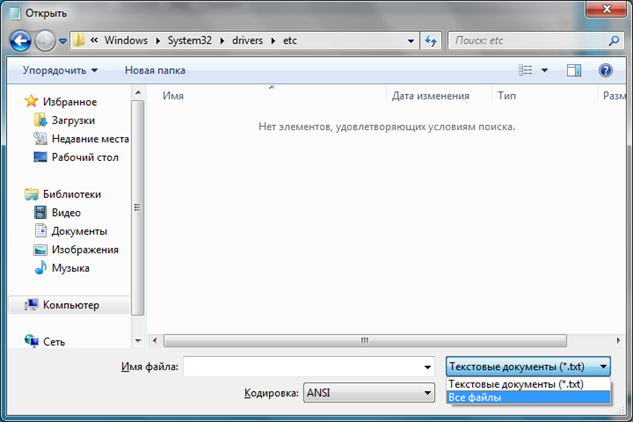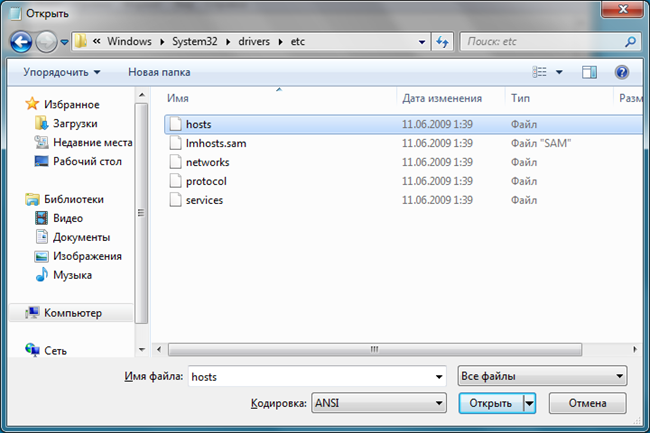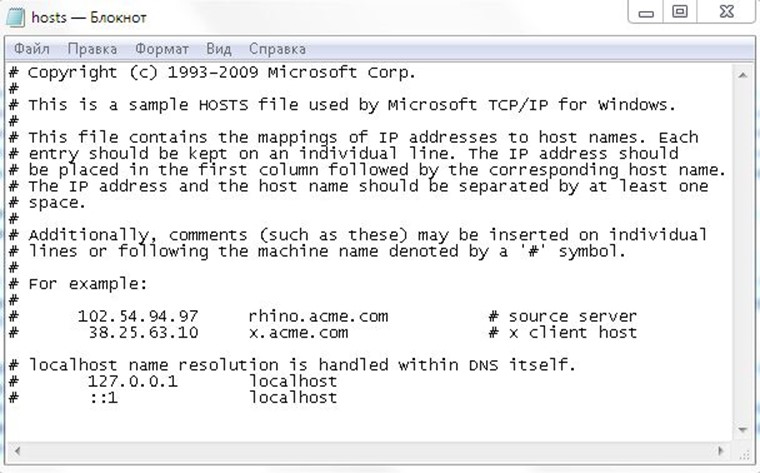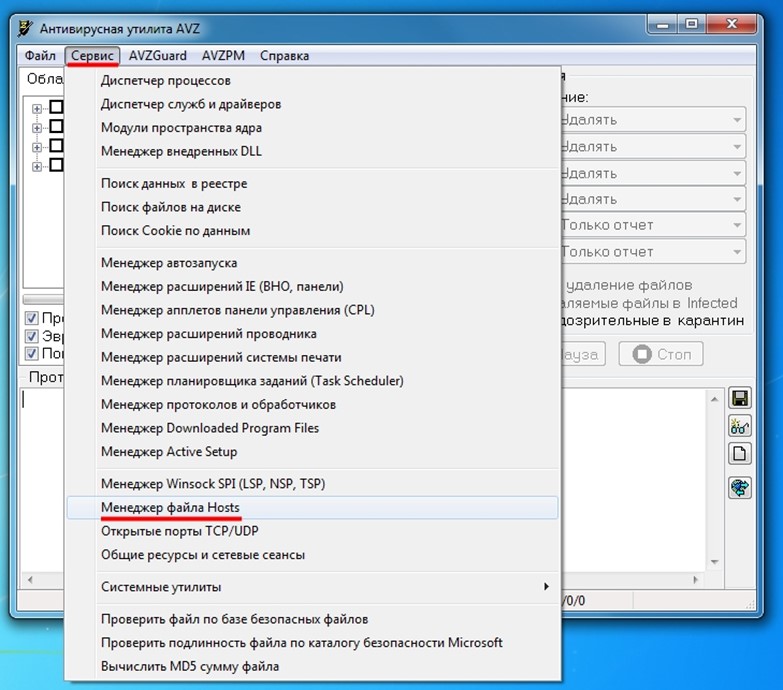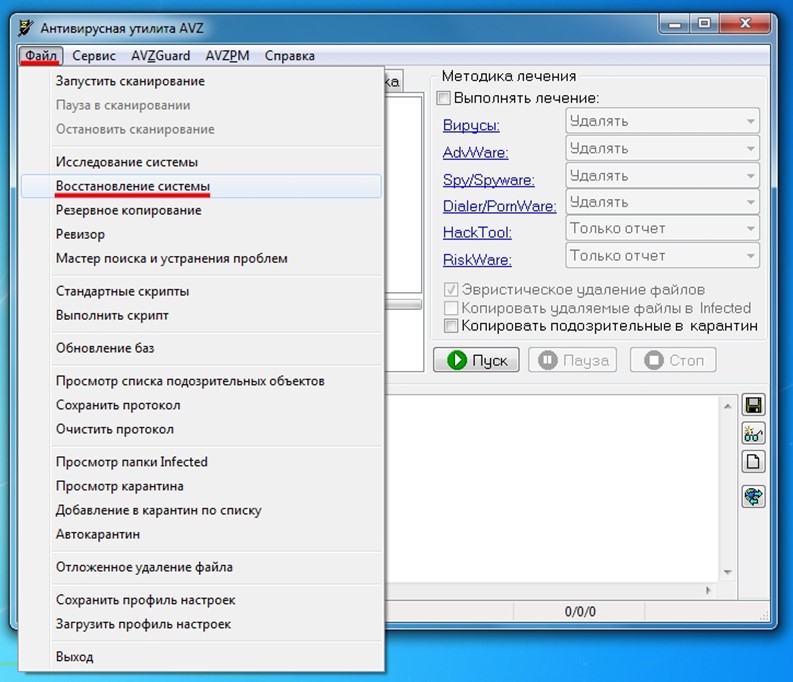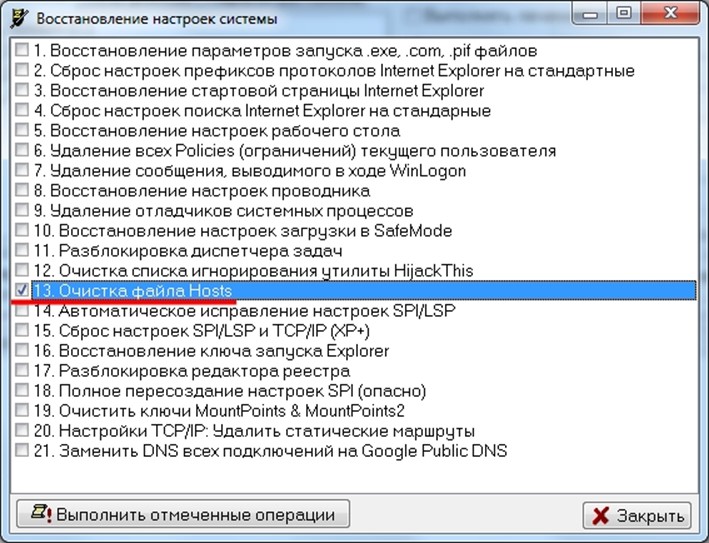Как исправить файл hosts: быстрое решение проблемы
Где лежит файл hosts и каковы его функции?
Файл является преобразователем доменных имен в цифровое обозначение. Он трансформирует набор символов в IP-адрес, и наоборот. Запоминая постоянно используемые ссылки, он позволяет увеличить открытие популярных сайтов. Как происходит этот процесс? Когда вы запрашиваете у браузера какой-либо сайт, он последовательно ищет IP-адрес:
- В поле hosts;
- в КЭШе;
- с помощью DNS-сервера.
Файл hosts обеспечивает быстрый доступ к постоянно используемым страницам, однако его часто используют вредоносные программы. Они заменяют популярные IP-адреса на те, которые ведут к сайтам злоумышленников. Например, вместо сайта «Одноклассники» открывается страница, которая похожа на него визуально. Выпадает окошко «ваша страница заблокирована, введите номер телефона» и после манипуляций неопытного пользователя с телефона пропадают деньги.
Примеров такого использования файла много, например, вирус dfh hosts corrupted обнаруживается часто при проблемах со скоростью действия браузера. Обнаружив «случайный» переход на вредоносный или рекламный ресурс, проверьте и исправьте hosts.
Расположен файл во всех вариациях Виндовс на диске С. Однако в зависимости от типа системы и месторасположение меняется. Файл лишен расширения, и используется даже в ОС Линукс. В ОС Windows версии XP, Vista, 7, 8 и далее вы найдете его на диске C:\Windows\system32\drivers\etc\.
Как открыть файл с помощью блокнота и сохранить исправления?
У неопытного пользователя первым возникает вопрос «как должен выглядеть файл hosts?». Он открывается блокнотом. Открывшееся поле может быть абсолютно пустым, это нормально. В нем могут быть заблокированные адреса, которые выглядят таким образом: 127.0.0.1 адрес сайта. Если же вы не блокировали ничего самостоятельно, а подобные строки имеются – это повод для редактирования файла.
- Правый клик по левому нижнему углу экрана открывает список опций.
- Делается переход на «Командная строка (Администратор)».
- В открывшейся cmd вписывается notepad C:\Windows\System32\drivers\etc\hosts.
-
Открывается доступный для правок файл.
Откройте Блокнот от имени Администратора Выберете «Файл», затем «Открыть…»
Файл hosts Windows XP, 7, Wista открывается обычным способом. Пуск — Все программы — Стандартные. Выбирая блокнот, сделайте правый клик и запустите его от имени Администратора. Откроется чистое поле инструмента. Здесь во вкладке «Файл» выбирается «Открыть…», затем Компьютер — Диск С – Windows — System 32 – drivers – ets. В последнем каталоге будет пустое поле, и в выпадающем меню правого нижнего угла необходимо выбрать «Все файлы». Здесь вы должны найти файл hosts.
Важно! Перед восстановлением файла обновляется антивирусная программа и проводится зачистка ОС от вирусов. Любые операции на зараженном ПО будут бесполезны.
В файле убираются лишние строки. Всю информацию можно заменить на базовую. Стандартный вид его таков:
Если блокнот пуст, не вносите в него изменения без прямой необходимости. Пролистайте блокнот до конца, прокрутите бегунок влево до упора. Иногда вредоносные программы именно в той части поля прописывают нужные адреса.
Как исправить hosts в AVZ?
Этот инструмент используется в случаях, когда пользователь не смог внести исправления в файл вышеперечисленными способами. Утилита AVZ подходит для решения ряда задач по сохранению безопасности системы, ее не нужно устанавливать. Программа качается в любую удобную папку, после чего извлекается из архива и используется.
Используйте следующий алгоритм работы:
- запустите файл avz.exe;
- обновите базы данных;
- установите галочки во всех полях вкладки «область поиска»;
- запустите сканирование.
Оно длится несколько минут, а затем программа выдаст результаты. Пользователь выбирает наиболее подходящий способ очистки файла.
Восстановление системы.
В AVZ вкладка «Файл» открывает строку «Восстановление системы». Окно выбора функций и восстановления настроек предлагает ряд вариантов. Отметьте галочкой пункт №13, который предлагает очистку файла hosts. Кнопкой «Выполнить отмеченные операции» запустите процесс.
Работа с помощью скриптов.
Функция «Выполнить скрипт» открывается также во вкладке «Файл». В открывшемся окошке введите символы beginClearHostsFile; end. Запустите выполнение соответствующей кнопкой. Оба варианта одинаково хороши для пользователя.
Утилита Microsoft Fix it для восстановления файла hosts
Компания Microsoft предлагает своим пользователям утилиту Fix it 50267. Её необходимо скачать и установить. После установки она запускается и предлагает решение 30 разнообразных проблем. В поле категорий выбираете «Восстановление файла hosts» и нажимаете кнопку «Запустить сейчас». Существует переносная версия этой программы, которую можно хранить на любом съемном устройстве и запускать при необходимости на зараженном ПК. Она имеет размер около 40 МБ с основными средствами. Она же позволяет проверить, является ли файл task host вредоносным, или он относится к системе Виндовс.
Все перечисленные варианты доступны среднестатистическому пользователю, и не требуют специальных навыков работы. Прежде чем обращаться к специальным программам, попробуйте самостоятельно изменить hosts. Но ни в коем случае не удаляйте его!
Теперь вы знаете, как исправить файл hosts. Задавайте вопросы специалистам.